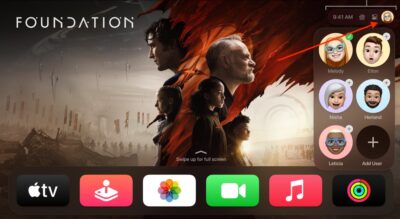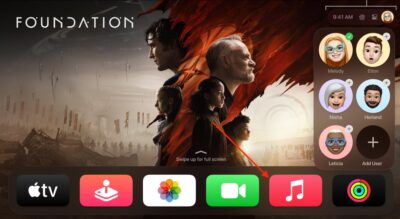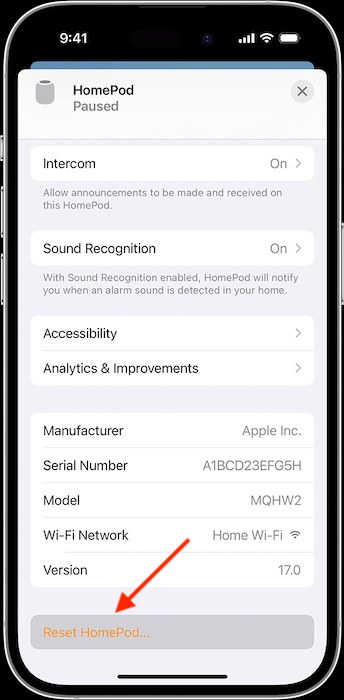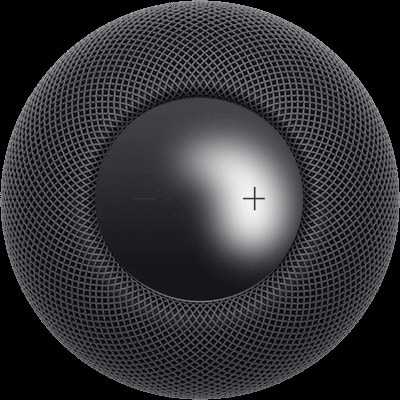Исправить ошибку «Принять условия использования» в программном обеспечении HomePod 17: 2 решения
Пользователи сходят с ума из-за ошибки в устройствах HomePod. После обновления до OS 17 эти устройства предлагают принять неожиданные условия. Хотя эта проблема может настолько свести с ума, что выкинет на улицу целый развлекательный центр, причина этой проблемы, скорее всего, связана с владением несколькими устройствами Apple. Давайте посмотрим на некоторые решения.
Как исправить ошибку «Принять условия использования» в HomePod 17
В рамках Сообщество поддержки AppleПользователи заявляют, что после обновления HomePod до OS 17 устройство просит их принять положения и условия перед воспроизведением какого-либо звука. Чаще всего это происходит, когда пользователь просит Siri воспроизвести музыку или радиостанцию с HomePod. Поскольку пользователям обычно не нужно принимать какие-либо положения и условия HomePod, это может показаться тревожным.
Для большинства распространенной причиной этой проблемы является необходимость принятия новых условий в приложении «Музыка» на Apple TV. Однако у меня есть решение, даже если проблема не в вашем Apple TV.
1. Примите Условия использования на Apple TV.
Для тех, у кого есть HomePod, а также Apple TV, обновление обоих устройств до OS 17 является более чем вероятной причиной, по которой HomePod просит принять положения и условия. Чтобы обойти это, вам нужно будет принять новые условия Apple Music через приложение Apple Music на Apple TV.
Необходимое время: 1 минута
- Убедитесь, что устройство находится на основной аккаунт. Вы можете переключать учетные записи на Apple TV, нажав и удерживая кнопку TV на пульте Siri. Выбирать Профили в Центре управления.

- Перейти к Музыкальное приложение.

- Открыв приложение «Музыка», примите условия, которые появляются на экране.
Вот и все. Хотя может показаться странным, что Apple TV вызывает проблемы с HomePod, помните, что устройства Apple часто взаимосвязаны.
2. Сбросьте HomePod к заводским настройкам и снова подключитесь.
ПРИМЕЧАНИЕ
Это полностью перезагрузит ваш HomePod.
Некоторым пользователям достаточно просто отсоединить HomePod и снова подключить его. Это также может быть полезно, чтобы узнать, возникает ли проблема без присутствия Apple TV.
Чтобы отсоединить и восстановить HomePod, выполните следующие действия:
- Прежде чем начать, если вы используете HomePod в качестве стереопары, вам необходимо отключить их. Для этого зайдите в Дом приложение на iOS, выберите сопряженные колонки, коснитесь значка значок передач (настройки) и выберите Разгруппировать аксессуары. Перейдите к второму шагу, если динамики HomePod не являются стереопарой.
- Открой Дом приложение на Mac, iPad или iPhone. Убедитесь, что на устройстве выполнен вход с использованием Apple ID, который настроил HomePod.
- В приложении «Дом» выберите Настройки кнопку (значок шестеренки), а затем выберите Сбросьте настройки HomePod.

- Теперь выберите Удалить аксессуар. HomePod может излучать вращающийся белый свет в верхней части устройства. Сброс завершится, когда индикатор погаснет.

- Чтобы снова настроить HomePod, просто поместите устройство рядом с iPad или iPhone. Выбирать Настраивать и следуйте инструкциям на экране.
Если вращающийся белый свет не появляется или пользователю нужны дополнительные возможности для сброса настроек HomePod, узнайте, как выполнить сброс HomePod без использования дополнительного устройства.